Gebruikers hebben geklaagd over de verschillende online beveiliging forums dat ze problemen met de software genaamd hebben meegemaakt Luda. De Chinese programma is gemeld vele malen aanzienlijk irritante pop-ups om gebruikers weer te geven. Het heeft ook software gebundeld en vooral gebruikers melden dat het de toegang tot het te verwijderen ontkent.

bedreiging Samenvatting
| Naam |
Luda |
| Type | Adware |
| Korte Omschrijving | De software is nep systeem optimizer die computersystemen affectes door te worden gebundeld met andere programma's van derden. Het heeft andere programma's gebundeld in het en automatisch wordt uitgevoerd. |
| Symptomen | Geeft pop-ups in het midden van het scherm. Overstromingen browsersessies met vervelende reclames. |
| Distributie Methode | Officiële website, software bundels; of bedorven websites. |
| Detection Tool | Zien of je systeem is getroffen door malware. |

Ludashi Adware – spread Technieken
De meest voor de hand liggende kanaal dat wordt gebruikt voor de distributie van deze vervelende software is de officiële website ludashi(stip)met:
Echter, we de mogelijkheid niet vergeten dat het kan komen langs andere gratis apps van derden als onderdeel van hun installateurs. Dergelijke programma's zijn meestal gepromoot op:
- torrent sites
- Online winkels
- Forums
- Social media kanalen
Het bundelen van toepassingen hebben onlangs uitgegroeid tot een zeer populaire marketing tool die is zeer agressief en kunnen applicaties van derden glibberen, zoals Luda dat je niet eens weten. Meegeleverde software wordt meestal opgenomen in opstellingen applicaties van derden '. Hier is een voorbeeld beeld van hoe u hebt gemist Ludashi 5.0 tijdens het installeren van gratis software:
Naar aanleiding van de ongewenste configuratie van de bestanden op het systeem de adware van invloed kunnen niet alleen uw scherm, maar alle geïnstalleerde webbrowsers (Google Chrome, Mozilla Firefox, Internet Explorer, Microsoft Edge, Opera, en Safari)

Ludashi Adware – Infectie In Detail
Eenmaal geïnstalleerd op uw computer de software onmiddellijk enkele wijzigingen geldt dat van invloed kunnen zijn systeem en de instellingen van de browser. Alle verse veranderingen in staat Ludashi adware meerdere pop-ups die leiden tot haar website ludashi weer te geven(.)com evenals het plaatsen van iconen en runnen van applicaties van derden. Hier is hoe een scherm van een getroffen PC eruit ziet na het installeren van deze software:
Bovendien, Ludashi en de gebundelde applicatie genaamd Funshion liep verschillende processen in Windows Taakbeheer, waarvan sommige nog actief, terwijl de software bleek niet te zijn, wat tamelijk opdringerig.
Bovendien, deze smerige app is gemeld voor toegang tot de Register-editor en voeg wat verdachte waarden onder de sleutels daar opgeslagen. Dit kan worden verklaard door het feit dat de functionaliteiten van de getroffen toetsen kunt de adware om de bijbehorende bestanden te starten op elk systeem start.
Experts geloven dat deze software systematisch kunnen verzamelen informatie van de computer is geïnstalleerd via volgtechnologieën, bijvoorbeeld:
- LSO(Local Shared Objects) of Flash Cookies.
- Session Cookies.
- tracking cookies.
- Pixels.
- Beacons.
- Tags.
Niet alleen dit, maar de applicatie heeft ook een soort van gebundelde programma voor online multimedia entertainment:
Naast al deze, Ludashi opduikt opdringerig op uw scherm weergeven van verschillende nieuws. De pop-up kan vrij gemakkelijk worden verwijderd, maar is erg vervelend.
Naast al deze "features" van het programma, we moeten er rekening mee dat De software kan niet worden verwijderd. En wat erger is het niet eens enige kennisgeving te geven. De uninstaller sluit gewoon nadat u klikt op de knop Verwijderen.
Soortgelijk gedrag is kenmerkend voor malafide software en programma's zoals de Chinese messenger Tencent QQ.

Verwijder Ludashi Adware succesvol
Er zijn veel programma's als Ludashi die er zijn die zijn ingesteld om het verwijderen te voorkomen dat dit gebeurt. En wat erger is, is dat de gebruikers betalen een hoop geld aan deskundigen voor de verwijdering. naast dit, deze toepassing kan de gebruiker in staat om websites van derden leiden dat kan ofwel Scamming sites of zij kan de computer infecteren ze te bezoeken met malware. Dit is de reden waarom we hebben ontworpen de hieronder vermelde stappen voor verwijderen om je te helpen met dit programma gemakkelijk en snel en vergeet het, in het geval je niet zou willen dat het in de eerste plaats.
Handmatig verwijderen Ludashi van Windows en uw browser
Automatisch verwijderen Ludashi door het downloaden van een geavanceerde anti-malware programma.
Preparation before removing Ludashi.
Voor het eigenlijke verwijdering, Wij raden u aan de volgende voorbereidende stappen te doen.
- Zorg ervoor dat u deze instructies altijd open en in de voorkant van je ogen.
- Doe een back-up van al uw bestanden, zelfs als ze konden worden beschadigd. U moet een back-up van uw gegevens met een cloud backup oplossing en verzekeren van uw bestanden tegen elke vorm van verlies, zelfs van de meest ernstige bedreigingen.
- Wees geduldig als deze een tijdje zou kunnen nemen.
- Scannen op malware
- Registers repareren
- Verwijder virusbestanden
Stap 1: Scannen op Ludashi met SpyHunter Anti-Malware Tool



Stap 2: Verwijder eventuele registers, gemaakt door Ludashi op uw computer.
De doorgaans gericht registers van Windows-machines zijn de volgende:
- HKEY_LOCAL_MACHINE Software Microsoft Windows CurrentVersion Run
- HKEY_CURRENT_USER Software Microsoft Windows CurrentVersion Run
- HKEY_LOCAL_MACHINE Software Microsoft Windows CurrentVersion RunOnce
- HKEY_CURRENT_USER Software Microsoft Windows CurrentVersion RunOnce
U kunt ze openen door het openen van het Windows-register-editor en met weglating van alle waarden, gemaakt door Ludashi daar. Dit kan gebeuren door de stappen onder:


 Tip: Om een virus gecreëerd waarde te vinden, U kunt met de rechtermuisknop op te klikken en klik op "Wijzigen" om te zien welk bestand het is ingesteld om te werken. Als dit het virus bestand locatie, Verwijder de waarde.
Tip: Om een virus gecreëerd waarde te vinden, U kunt met de rechtermuisknop op te klikken en klik op "Wijzigen" om te zien welk bestand het is ingesteld om te werken. Als dit het virus bestand locatie, Verwijder de waarde.Stap 3: Find virus files created by Ludashi on your PC.
1.Voor Windows 8, 8.1 en 10.
Voor nieuwere Windows-besturingssystemen
1: Op het toetsenbord druk + R en schrijf explorer.exe in de Rennen tekstvak en klik dan op de OK knop.

2: Klik op uw pc uit de snelle toegang bar. Dit is meestal een icoon met een monitor en de naam is ofwel "Mijn computer", "My PC" of "Deze PC" of hoe je het hebt genoemd.

3: Navigeer naar het zoekvak in de rechterbovenhoek van het scherm van uw pc en typ "echter in meerdere contexten:" en waarna typt u de bestandsextensie. Als u op zoek bent naar kwaadaardige executables, Een voorbeeld kan zijn "echter in meerdere contexten:exe". Na het doen van dat, laat een spatie en typ de bestandsnaam die u denkt dat de malware is gemaakt. Hier is hoe het kan verschijnen als het bestand is gevonden:

NB. We recommend to wait for the green loading bar in the navigation box to fill up in case the PC is looking for the file and hasn't found it yet.
2.Voor Windows XP, Uitzicht, en 7.
Voor oudere Windows-besturingssystemen
In oudere Windows-besturingssystemen zou de conventionele aanpak de effectieve moeten zijn:
1: Klik op de Start Menu icoon (meestal op uw bottom-links) en kies vervolgens de Zoeken voorkeur.

2: Na het zoekvenster verschijnt, kiezen Meer geavanceerde opties van de search assistent doos. Een andere manier is door te klikken op Alle bestanden en mappen.

3: Na dat type de naam van het bestand dat u zoekt en klik op de knop Zoeken. Dit kan enige tijd duren, waarna de resultaten worden weergegeven. Als u het kwaadaardig bestand hebt gevonden, u kunt kopiëren of openen de locatie door rechtermuisknop te klikken ben ermee bezig.
Nu moet je in staat om elk bestand op Windows ontdekken zolang het op uw harde schijf en is niet verborgen via speciale software.
Veelgestelde vragen over Ludashi
What Does Ludashi Trojan Do?
The Ludashi Trojaans is een kwaadaardig computerprogramma ontworpen om te ontwrichten, schade, of ongeautoriseerde toegang verkrijgen naar een computersysteem.
Het kan worden gebruikt om gevoelige gegevens te stelen, controle krijgen over een systeem, of andere kwaadaardige activiteiten starten.
Kunnen Trojaanse paarden wachtwoorden stelen??
Ja, Trojans, zoals Ludashi, kan wachtwoorden stelen. Deze kwaadaardige programma's are designed to gain access to a user's computer, slachtoffers bespioneren en gevoelige informatie stelen, zoals bankgegevens en wachtwoorden.
Can Ludashi Trojan Hide Itself?
Ja, het kan. Een Trojaans paard kan verschillende technieken gebruiken om zichzelf te maskeren, inclusief rootkits, encryptie, en verduistering, om zich te verbergen voor beveiligingsscanners en detectie te omzeilen.
Kan een Trojaans paard worden verwijderd door Factory Reset?
Ja, een Trojaans paard kan worden verwijderd door uw apparaat terug te zetten naar de fabrieksinstellingen. Dit komt omdat het het apparaat in de oorspronkelijke staat zal herstellen, het verwijderen van schadelijke software die mogelijk is geïnstalleerd. Bedenken, dat er geavanceerdere Trojaanse paarden bestaan, die achterdeurtjes verlaten en opnieuw infecteren, zelfs na een fabrieksreset.
Can Ludashi Trojan Infect WiFi?
Ja, het is mogelijk dat een trojan wifi-netwerken infecteert. Wanneer een gebruiker verbinding maakt met het geïnfecteerde netwerk, de Trojan kan zich verspreiden naar andere aangesloten apparaten en kan toegang krijgen tot gevoelige informatie op het netwerk.
Kunnen Trojaanse paarden worden verwijderd?
Ja, Trojaanse paarden kunnen worden verwijderd. Dit wordt meestal gedaan door een krachtig antivirus- of antimalwareprogramma uit te voeren dat is ontworpen om schadelijke bestanden te detecteren en te verwijderen. In sommige gevallen, handmatige verwijdering van de Trojan kan ook nodig zijn.
Kunnen Trojaanse paarden bestanden stelen?
Ja, Trojaanse paarden kunnen bestanden stelen als ze op een computer zijn geïnstalleerd. Dit wordt gedaan door de malware auteur of gebruiker om toegang te krijgen tot de computer en vervolgens de bestanden te stelen die erop zijn opgeslagen.
Welke anti-malware kan Trojaanse paarden verwijderen?
Antimalwareprogramma's zoals SpyHunter zijn in staat om Trojaanse paarden op uw computer te scannen en van uw computer te verwijderen. Het is belangrijk om uw anti-malware up-to-date te houden en uw systeem regelmatig te scannen op schadelijke software.
Kunnen Trojaanse paarden USB infecteren?
Ja, Trojaanse paarden kunnen infecteren USB apparaten. USB-trojans wordt meestal verspreid via schadelijke bestanden die van internet zijn gedownload of via e-mail zijn gedeeld, allowing the hacker to gain access to a user's confidential data.
Over het Ludashi-onderzoek
De inhoud die we publiceren op SensorsTechForum.com, deze Ludashi how-to verwijderingsgids inbegrepen, is het resultaat van uitgebreid onderzoek, hard werken en de toewijding van ons team om u te helpen het specifieke trojan-probleem op te lossen.
Hoe hebben we het onderzoek naar Ludashi . uitgevoerd?
Houd er rekening mee dat ons onderzoek is gebaseerd op een onafhankelijk onderzoek. We hebben contact met onafhankelijke beveiligingsonderzoekers, waardoor we dagelijks updates ontvangen over de nieuwste malwaredefinities, inclusief de verschillende soorten trojans (achterdeur, downloader, infostealer, losgeld, etc.)
Bovendien, the research behind the Ludashi threat is backed with VirusTotal.
Om de dreiging van trojans beter te begrijpen, raadpleeg de volgende artikelen die deskundige details bieden:.













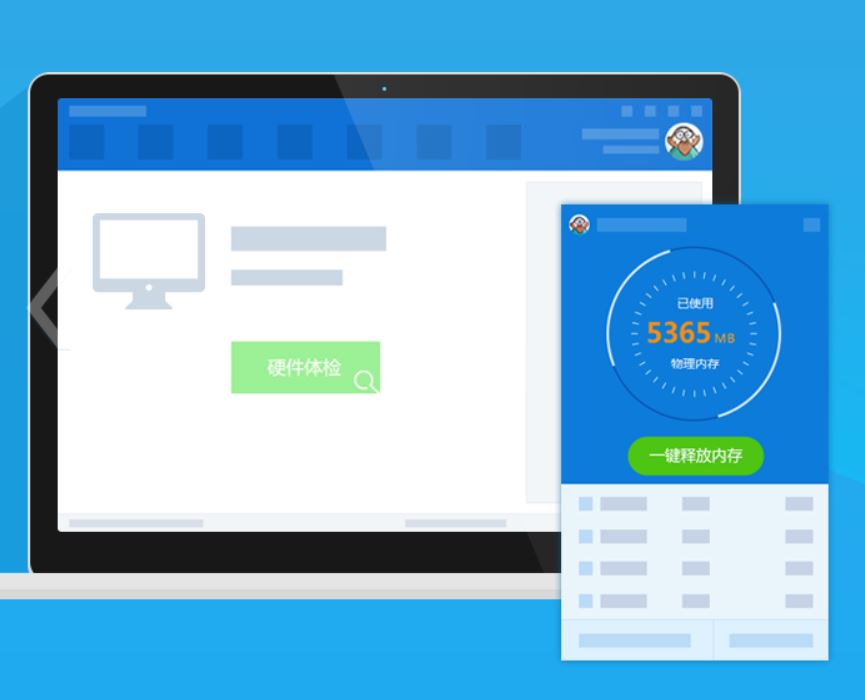
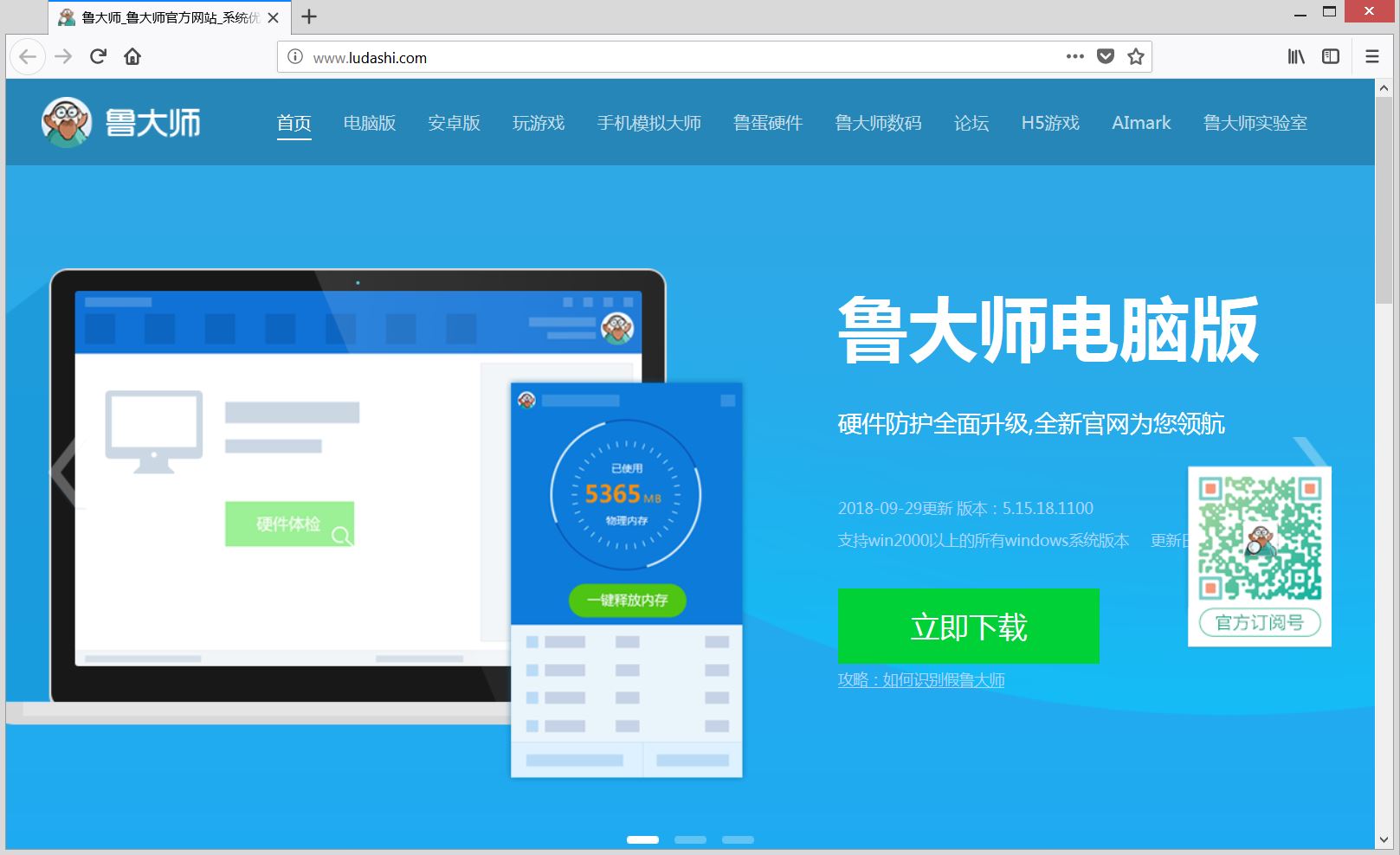
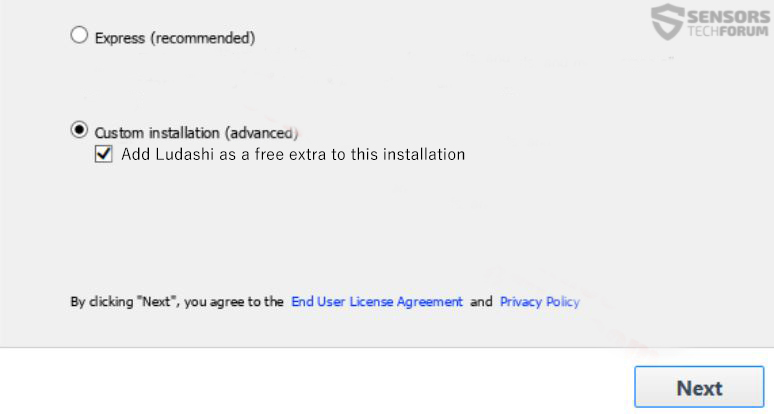
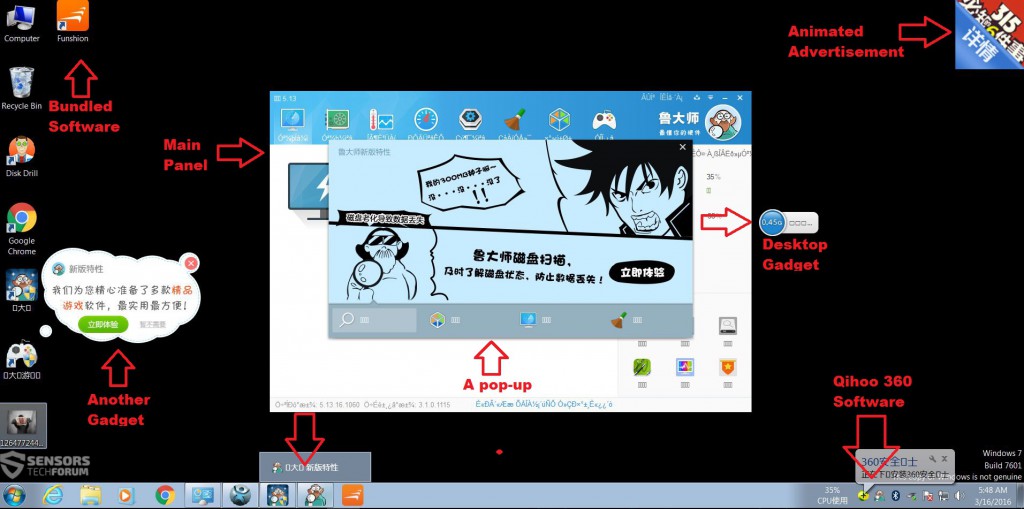
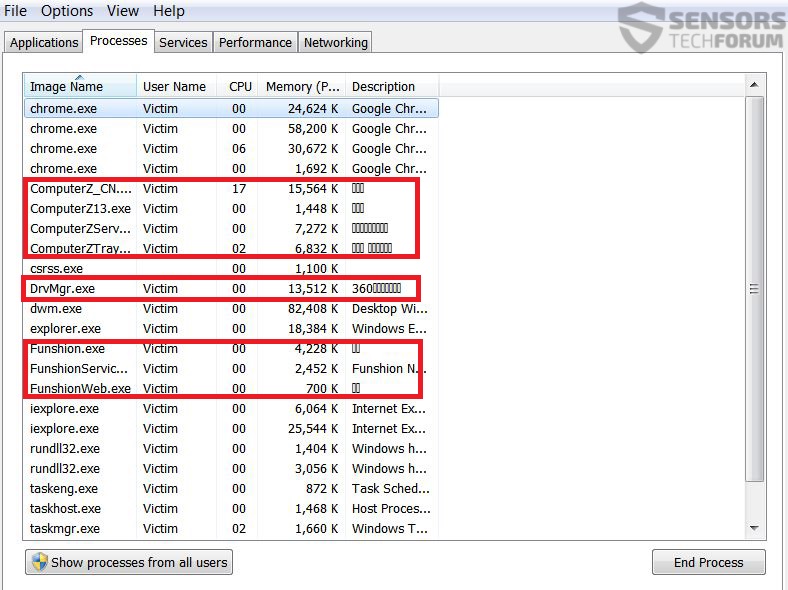
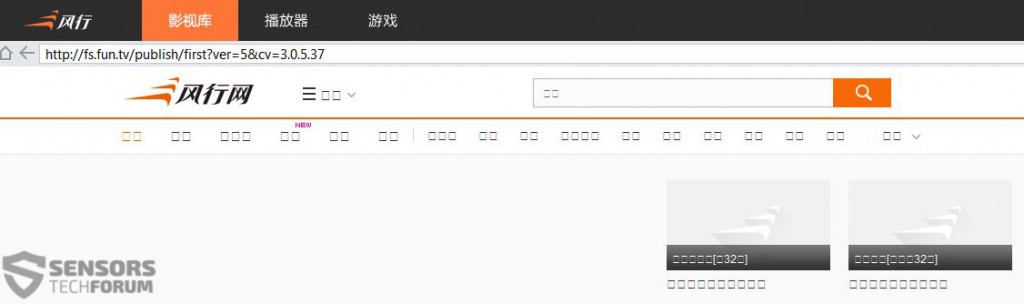
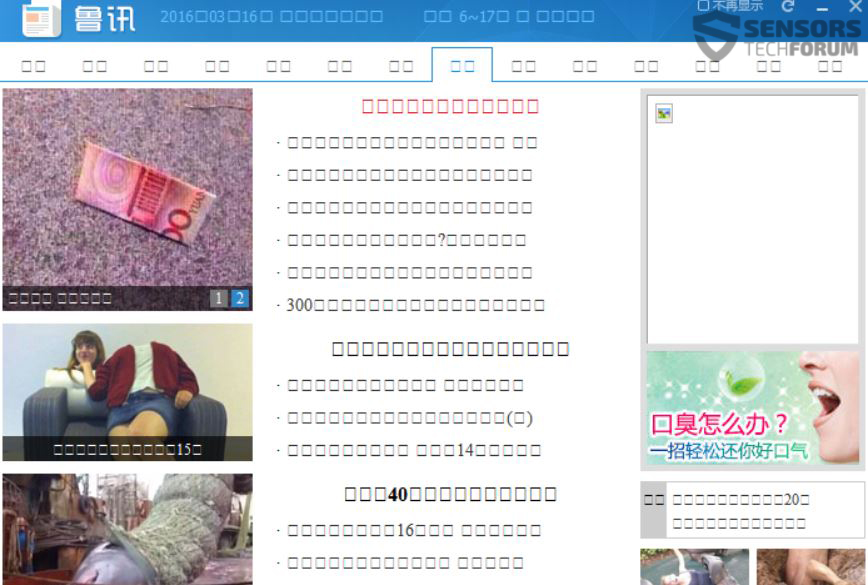

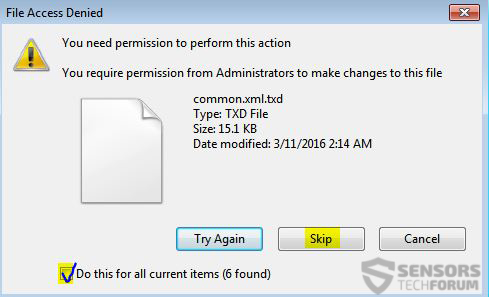
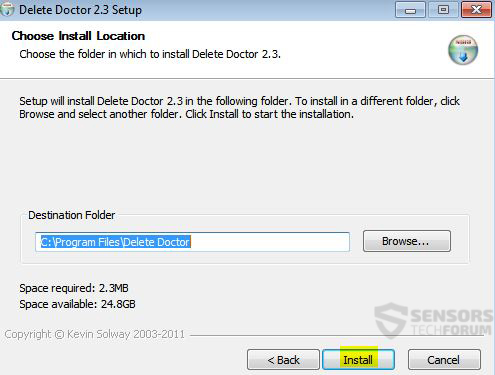
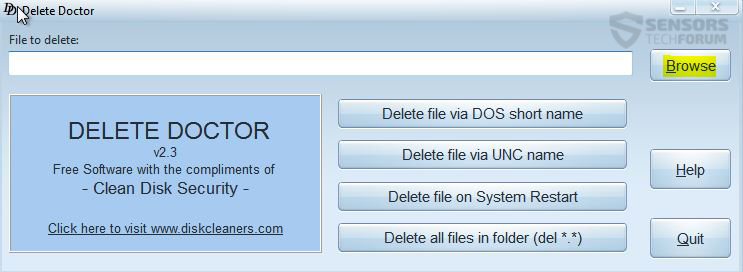
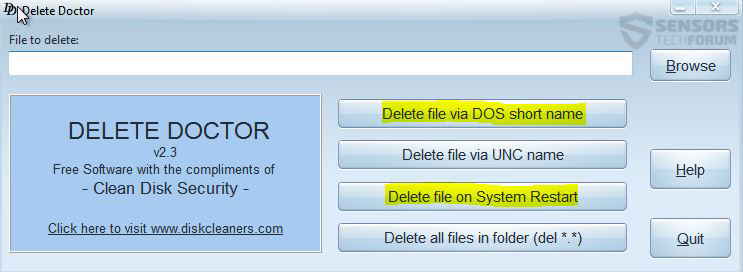











 1. Installeer SpyHunter te scannen en te verwijderen Ludashi.
1. Installeer SpyHunter te scannen en te verwijderen Ludashi.

















 STOPzilla Anti-Malware
STOPzilla Anti-Malware






Gewoon vinden om Program Files en vind de map met de naam LuDaShi, Er is een uninstaller voor het programma.
Nee mijn vriend, Ik ben bang dat dit vervelende virus tast ook de registry entries zwaar. Zoals u hierboven ziet, Ik heb persoonlijk getest op een Virtual Drive en bovendien handmatig elk voorwerp met inbegrip van de vele aangepaste registry entries op de getroffen computer verwijderen. Dus ja, desinstallatie, verwijderen, dat ding weer verschijnt, Ik heb al getest en geprobeerd en ik garandeer simpele shift + del gewoon knippen voor ya. Je moet ofwel scannen dit ding met iets dat alles kan vinden of voer de volgende stappen:
1. Gebruik schrapping software zoals Delete Doctor om handmatig alle bestanden te verwijderen.
2. Gebruik een Register schoonmaken script zoals in de onderstaande link om uw register op te lossen, nadat u handmatig hebt gevonden en verwijderd alll de registry entries, natuurlijk.
sensorstechforum.com/fix-windows-registry-errors-caused-by-malware
Er zijn verschillende manieren om het register entires vinden, de belangrijkste daarvan is om uw computer te scannen met een anti-malware gereedschap en krijg een logboek waarin alle van hen heeft en kijk voor ze handmatig. Er zijn ook andere manieren, zoals het analyseren van wat elk onderdeel van de installateur doet of op zoek naar de registers online als iemand anders ze heeft geanalyseerd, zoals Symantec onderzoekers, bijvoorbeeld, maar het is tijd kostbaar.